- Autor Lauren Nevill [email protected].
- Public 2023-12-16 18:50.
- Zuletzt bearbeitet 2025-01-23 15:18.
Der moderne Computerbenutzer kann sein Leben ohne das Internet nicht sehen. In dieser Hinsicht ist Antivirensoftware eine sehr wichtige Garantie für die Sicherheit Ihres eisernen Freundes. Daher ist es sehr wichtig, das Programm nicht nur auf dem Computer zu installieren, sondern auch seine Datenbanken ständig zu aktualisieren, da täglich neue Viren und verschiedene Schadprogramme auftauchen.
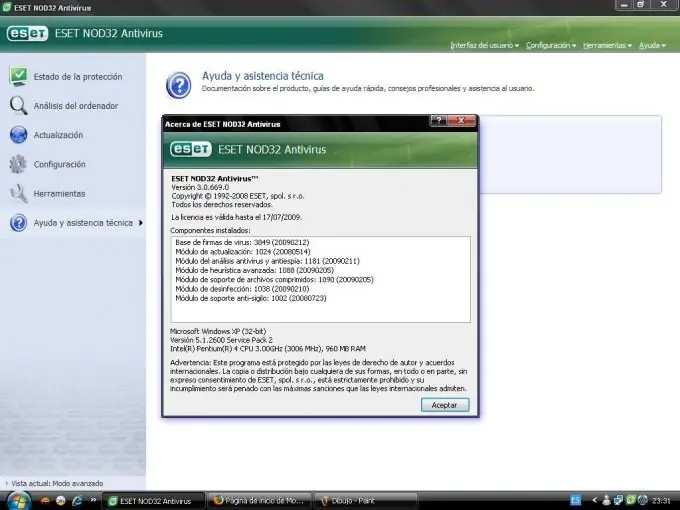
Anweisungen
Schritt 1
Kopieren Sie das Archiv der Nod32-Datenbanken von einem Computer mit Internetzugang. Öffnen Sie den Ordner, in dem sich das installierte Antivirenprogramm befindet. Dies ist normalerweise der Ordner C:\Programme\ESET\. Suchen Sie in diesem Ordner die Dateien nod32.000, nod32.002, nod32.003, nod32.004, nod32.005, nod32.006 und den Ordner updfiles und kopieren Sie sie. Löschen Sie dann aus dem kopierten Ordner updfiles alles außer den Dateien lastupd.ver und upd.ver. Legen Sie die restlichen Dateien im Archiv ab und übertragen Sie sie auf den Computer, auf dem Sie die Antiviren-Datenbank aktualisieren möchten. Um sie zu installieren. und Datenbanken ohne Internet aktualisieren, befolgen Sie diese Schritte.
Schritt 2
Extrahieren Sie den gesamten Inhalt des Archivs in einen vordefinierten Ordner. Starten Sie das NOD32 Antivirus-Kontrollzentrum. Gehen Sie in das Update-Menü und wählen Sie den Punkt "Update". Klicken Sie im sich öffnenden Fenster auf die Schaltfläche "Einstellungen". Klicken Sie im nächsten Fenster "Automatische Updates konfigurieren" auf die Schaltfläche "Server". Klicken Sie anschließend im Fenster "Server" auf die Schaltfläche "Hinzufügen". Geben Sie im nächsten Fenster den Pfad zu dem Ordner ein, in den Sie die Antiviren-Datenbanken kopiert haben (z. B. C:\update). Bestätigen Sie beide Aktionen mit einem Klick auf die Schaltfläche „OK“.
Schritt 3
Gehen Sie zum Fenster "Einstellungen für automatische Updates", um das Antivirenprogramm zu aktualisieren. Wählen Sie im Block „Location“im Menü „Server“den erstellten Pfad zum lokalen Ordner aus (zB C:\update), bestätigen Sie Ihre Auswahl mit der Schaltfläche „OK“. Klicken Sie im Update-Fenster auf die Schaltfläche "Jetzt aktualisieren". Das Programm zeigt eine Meldung an, dass die Datenbanken aktualisiert wurden. Starten Sie als Nächstes Ihren Computer neu, um die Datenbanken ohne das Internet zu aktualisieren.
Schritt 4
Laden Sie das virUpdate-Skript herunter (https://forum-pmr.net/attachment.php?s=eab83ab34bfe2757df42ecacf6f8d3f9&a …). Installieren Sie es oder kopieren Sie es auf einen USB-Stick. Stecken Sie den USB-Stick in einen Computer mit Internetzugang und installiertem nod32 Antivirus. Führen Sie das Skript vom USB-Stick aus, drücken Sie die Leertaste und geben Sie ein, und die Datenbanken werden auf den USB-Stick kopiert. Stecken Sie das USB-Flash-Laufwerk in einen Computer, der keinen Internetzugang hat und Antivirus installiert ist. Führen Sie das Skript aus und drücken Sie die Eingabetaste, um die Antivirendatenbank zu aktualisieren. Starte deinen Computer neu.






